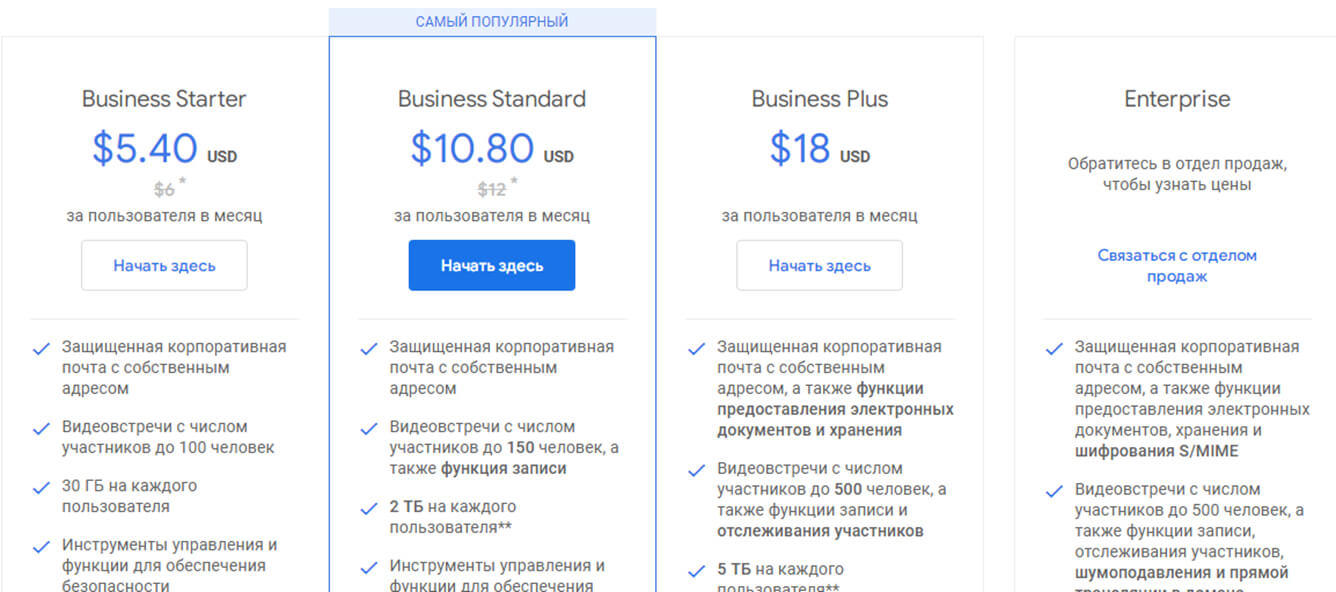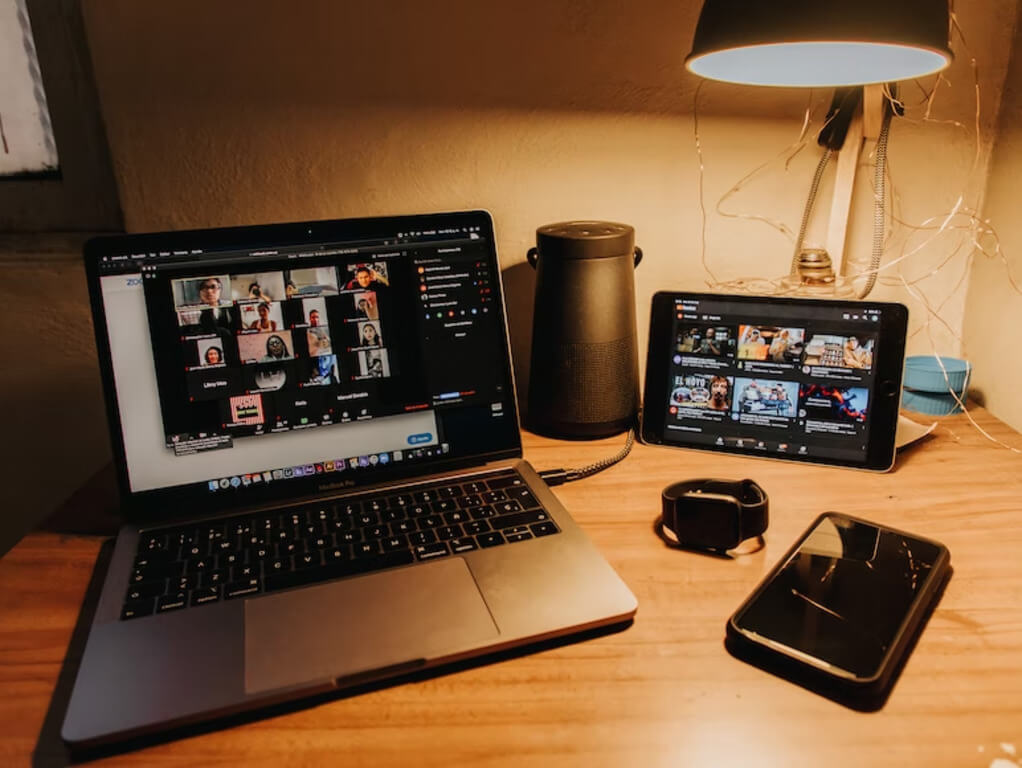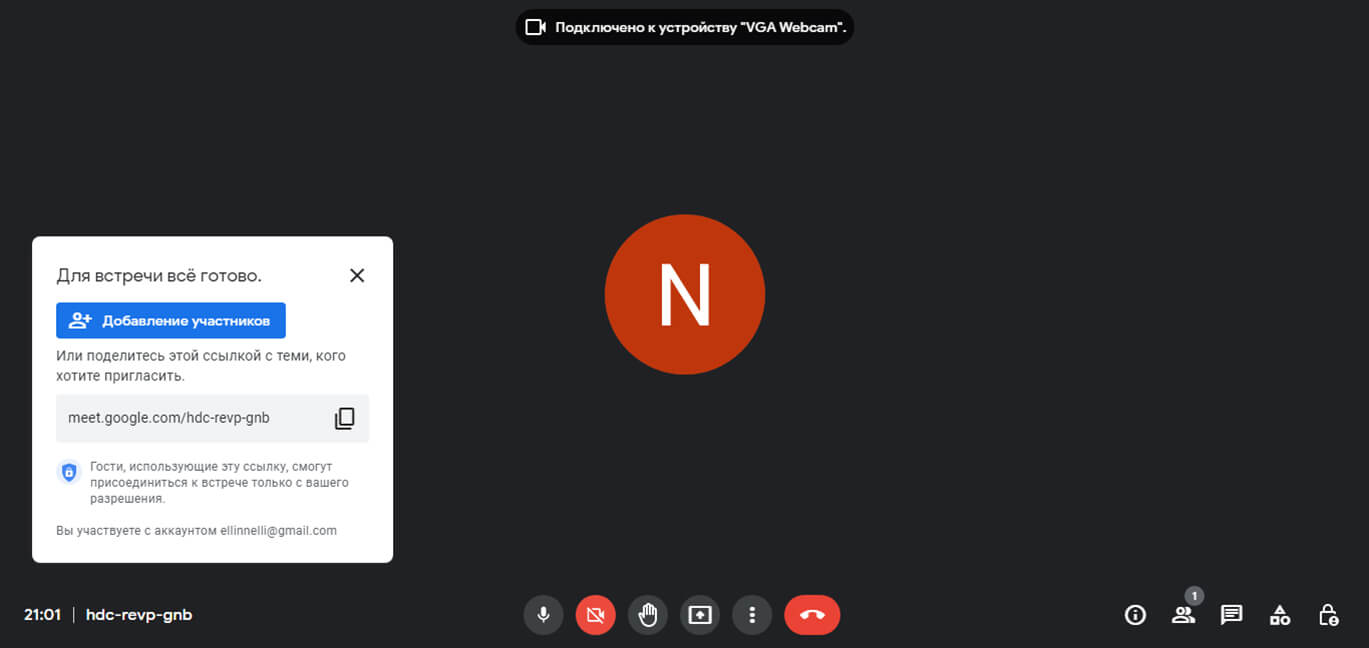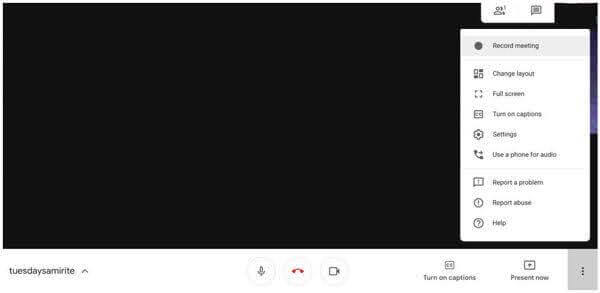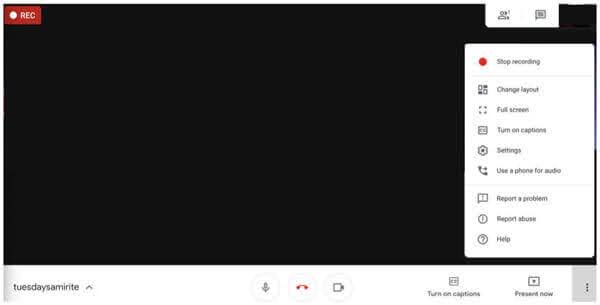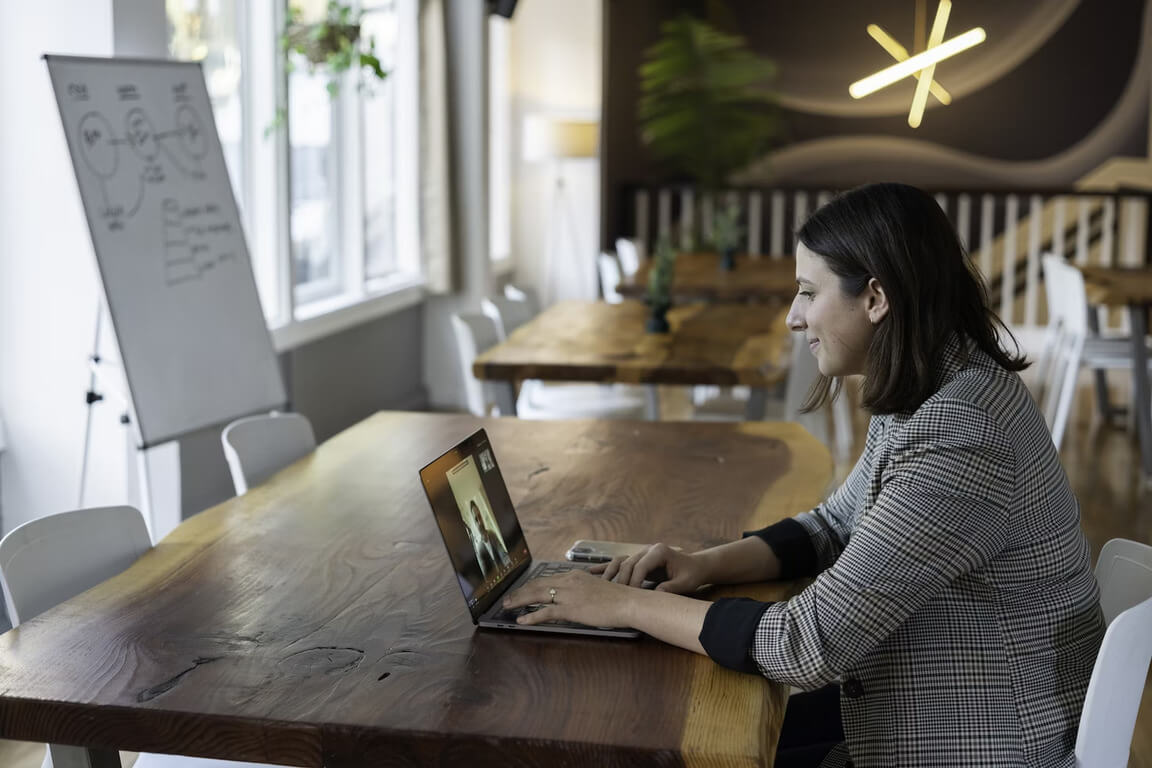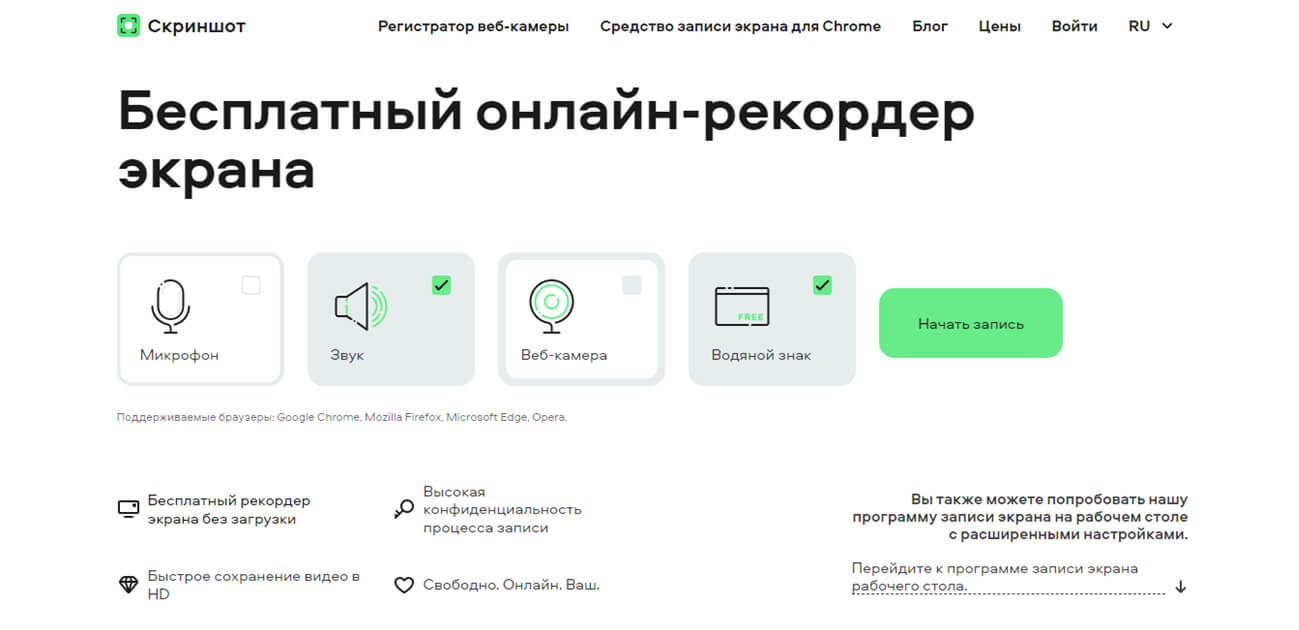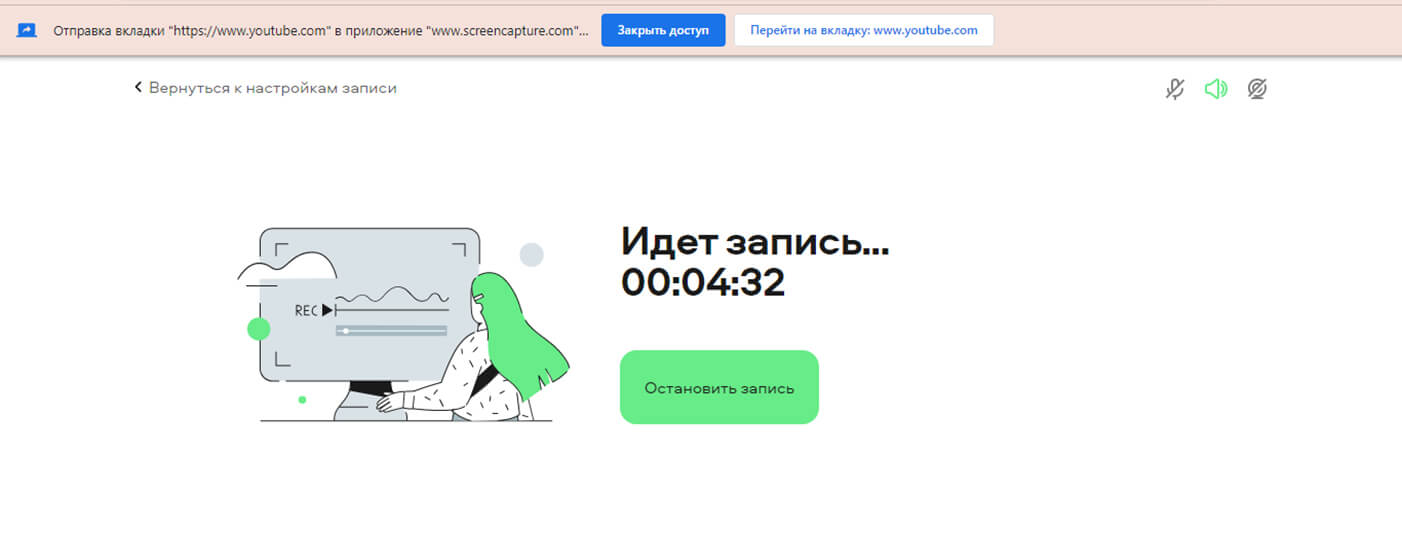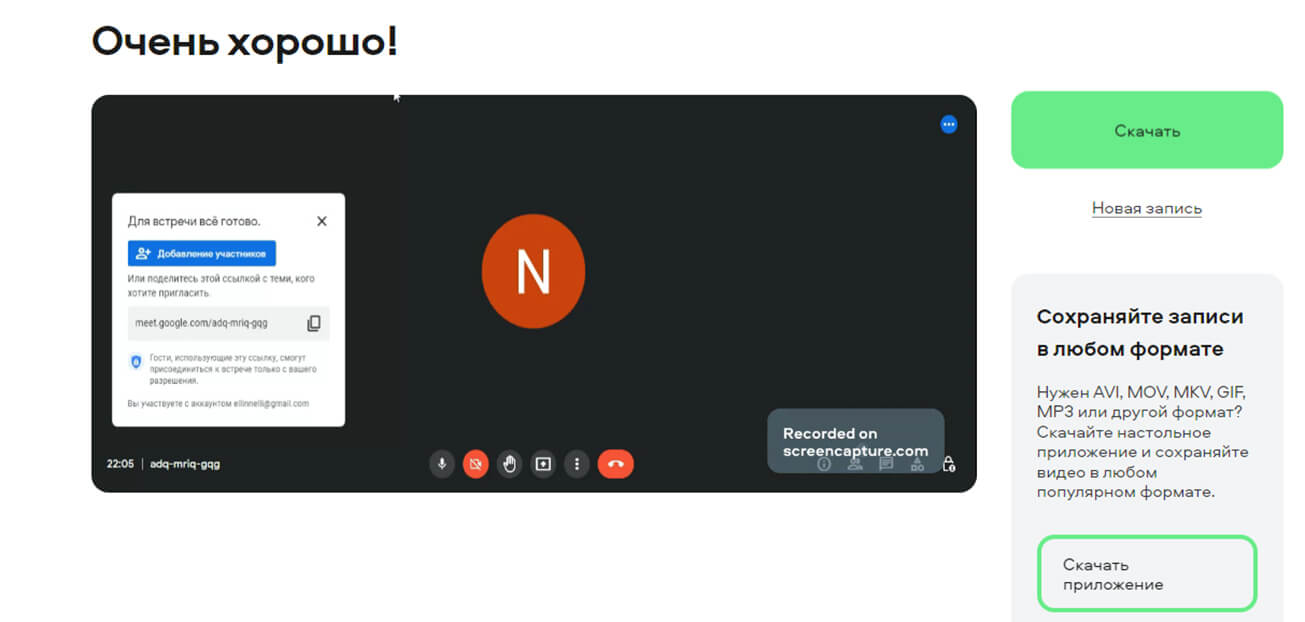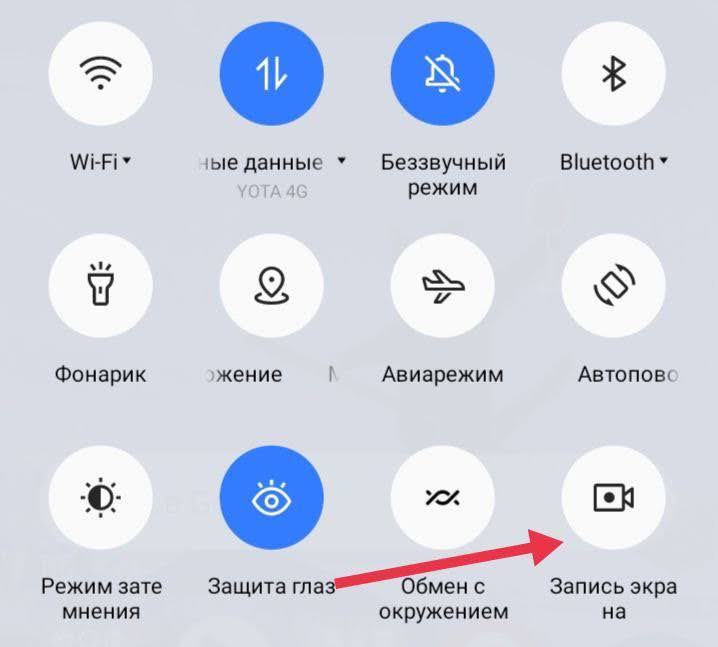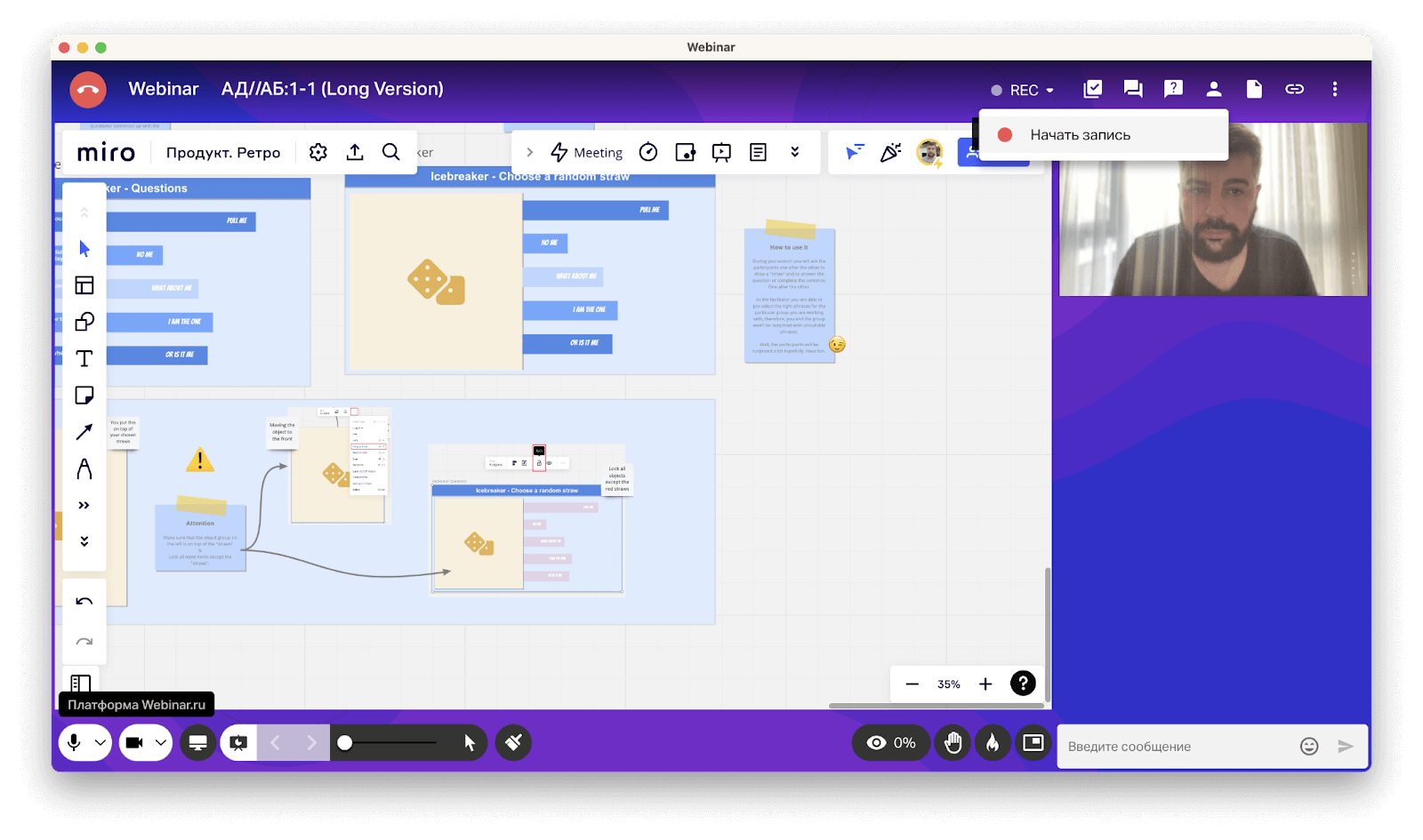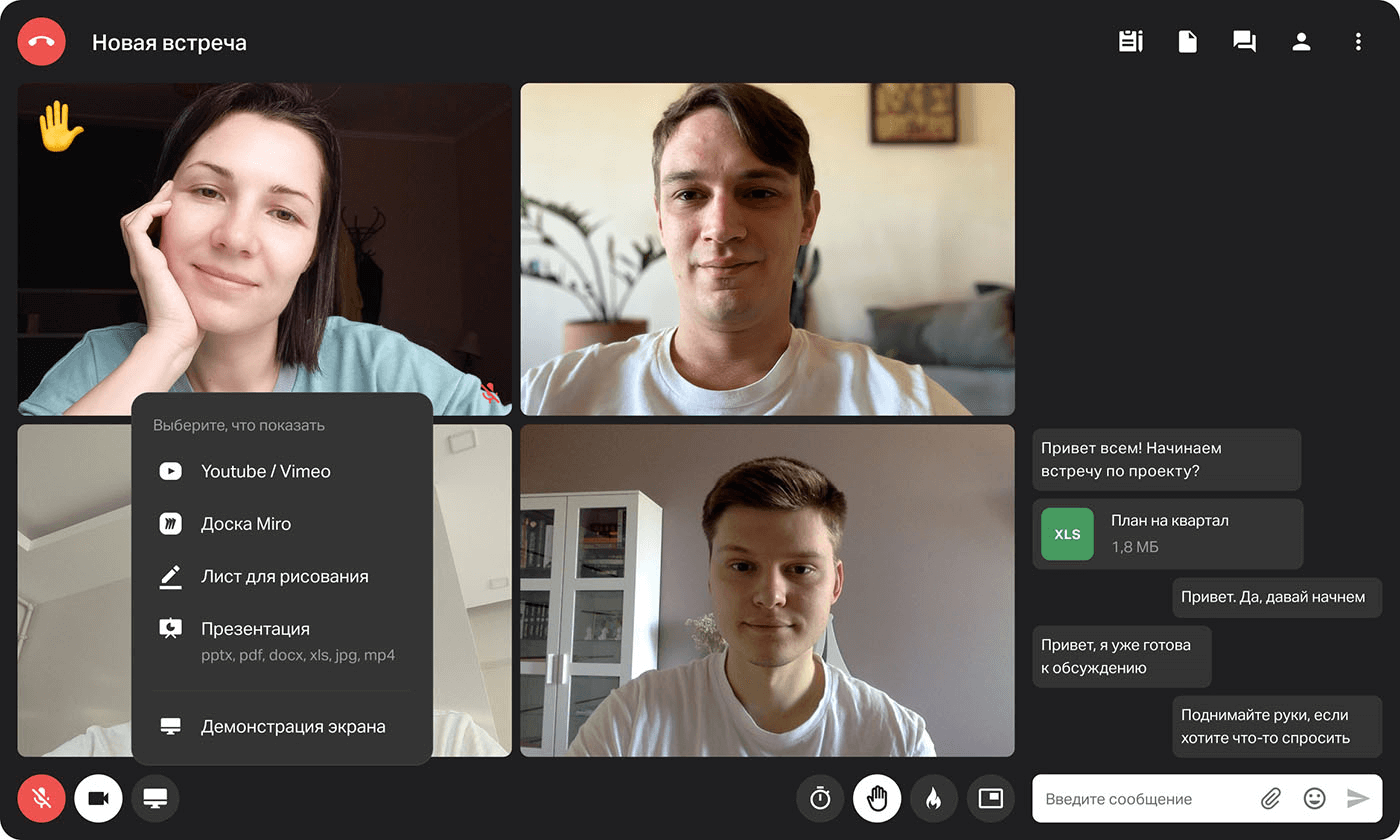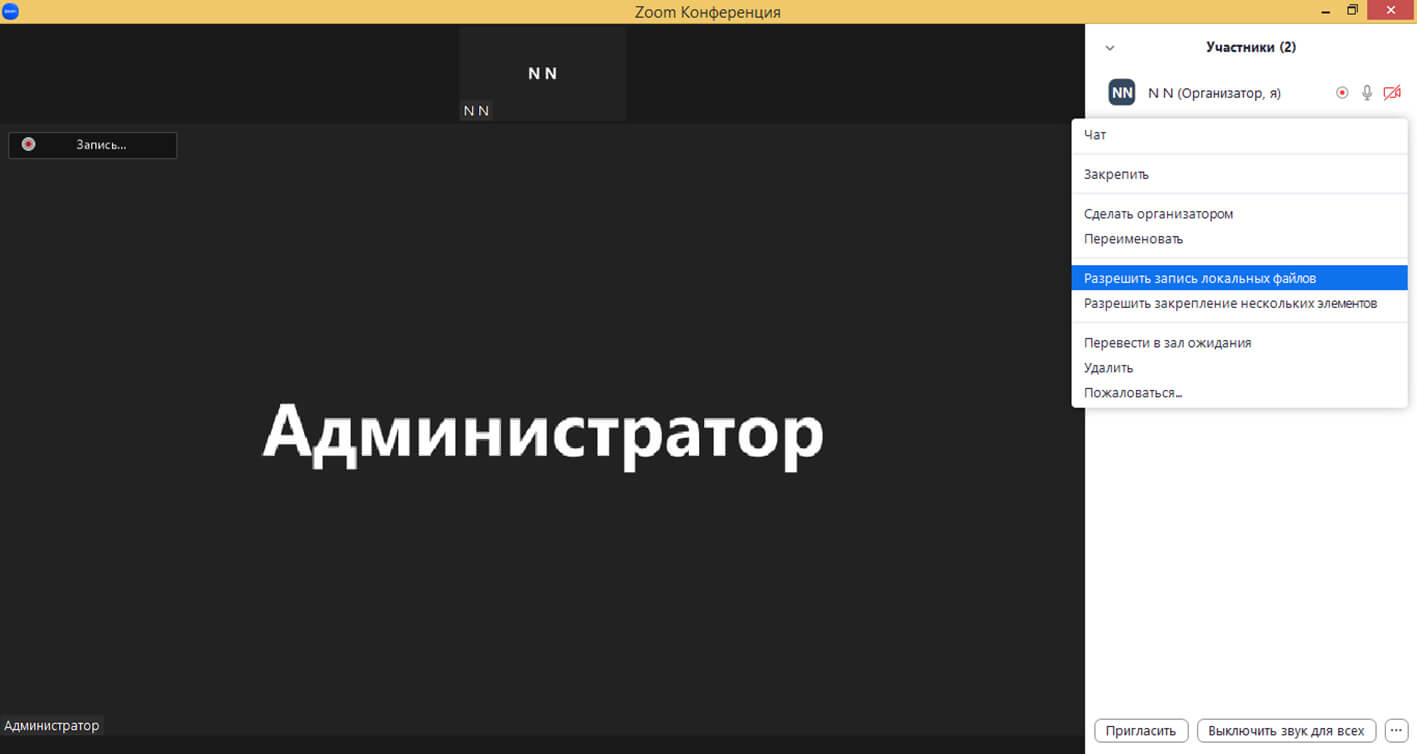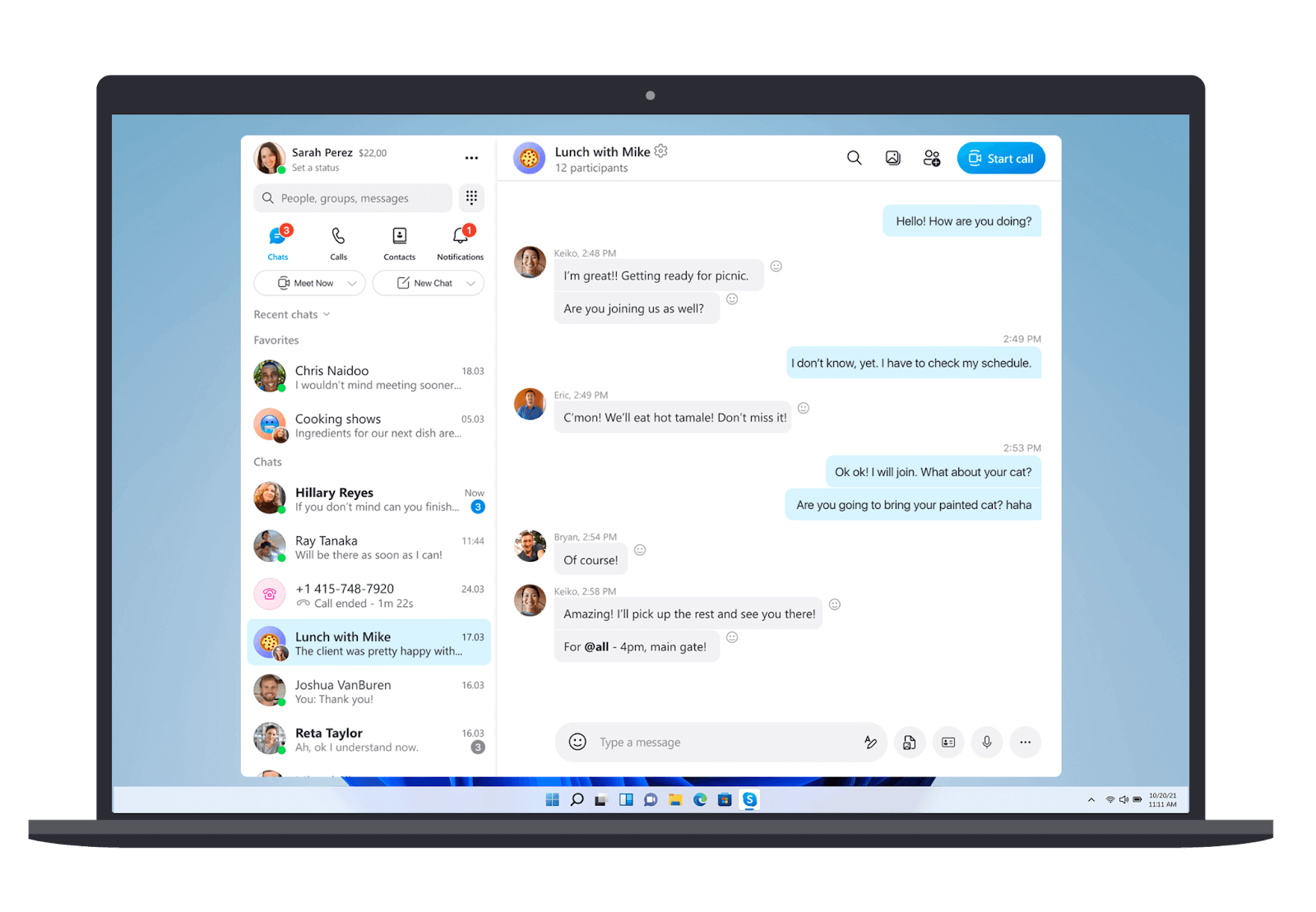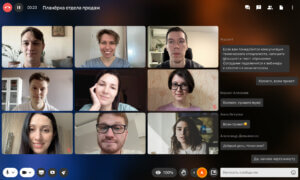Google Meet — это бесплатный сервис, частично заменивший приложение, которое называлось Google Hangouts. Рассказываем, как записать конференцию в «Гугл Мит», кто это может сделать и какие есть способы.
- В каких версиях сервиса можно скачивать видеовстречи
- Кто может записать видеовстречу Google Meeting
- Какая информация из Google видеовстречи запишется
- Кому и зачем нужна запись видеозвонка
- Как записать видео в «Гугл Мит» встроенным средством
- Как воспроизвести, скачать и распространить запись видеоконференции Гугл
- Как записать видеозвонок в «Гугл Мит», если нет разрешения
- Альтернативные сервисы для видеозвонков с функцией записи
- FAQ
В каких версиях сервиса можно записывать видео
Важный момент — функция доступна только с компьютера, из браузера Google Chrome. Пользователям мобильной версии сервиса и приложения Google Meet придется устанавливать сторонние программы. Кроме того, подключение функции возможно только из платных учетных записей Google Workspace (G Suite):
- Business Standard. Стоимость от 12$ в месяц за пользователя.
- Business Plus. Стоимость от 18$ в месяц за пользователя.
- Google Workspace for Education. Стоимость по запросу.
- Enterprise, Enterprise Plus. Стоимость по запросу.
Правда, даже при наличии такого аккаунта Google Workspace, доступ к функции по умолчанию есть не у всех. В частности, с марта 2022 года не работает прямая оплата аккаунта с российских карт. В справочной информации Google указано, что продлить подписку на сервисы можно через партнера Google Workspace. Сама «Гугл» видеосвязь продолжает работать в бесплатном варианте во всех аккаунтах.
Видеоконференция Google Meet: тарифы Google Workspace
Кто может записывать видеовстречу Google Meet
Присоединиться к встрече может любой пользователь с аккаунтом Google, но кнопка записи появится не у всех. Включить функцию запись встречи могут администраторы Google Workspace и организаторы встречи. Они же выдают разрешение для других пользователей:
- соорганизаторов и спикеров, у которых есть доступ к Google Workspace;
- приглашенных учителей в уроках, созданных в сервисе Класс;
- преподавателей, учеников и сотрудников, работающих в аккаунтах Google Workspace for Education.
Получается, что пользователи у которых подключены обычные аккаунты Google с бесплатной версией Meet, не смогут скачать конференцию. Во всяком случае, встроенными средствами платформы Google. Чтобы получить запись, придется обратиться к администратору учетной записи Workspace, организатору собрания или преподавателю.
Другой вариант — записывать сеансы и скачивать записи с помощью сторонних инструментов. Рекордеры можно скачать в Google Play и других магазинах приложений.
Обратите внимание — кнопка записи может отсутствовать, если в аккаунте Google отключен Диск.
Чтобы записывать презентации в Meet, нужны платные пакеты Google Workspace
Как включить эту опцию
Чтобы сохранить электронную презентацию в Meet, необходимо включить опцию, используя учетную запись организации. Так вы сможете разрешить организаторам, учителям и любому пользователю домена управлять функцией recordings. Для этого нужно выполнить 3 шага.
- Откройте консоль администратора.
Для этого войдите в аккаунт администратора в любом браузере по ссылке admin.google.com. Если у вас нет доступа к странице консоли, сначала присоединитесь к организации в качестве организатора, педагога или участника.
- Убедитесь, что для пользователей включены Диск и Документы.
С помощью инструментов Диск и Документы ведущие мероприятия смогут сохранять записи и делиться ими с участниками.
- Включите возможность сохранения видео.
Используя раздел «Приложения» в меню, перейдите в раздел «Google Workspace», а затем в «Google Meet» и «Настройки видео для Meet». Выберите всё подразделение или создайте дочернее, если хотите открыть доступ к опции для отдельных пользователей. В блоке «Запись» установите флажок с разрешением записи и нажмите «Сохранить».
Какую информацию запишет «Гугл Мит»
Гугл конференция сохраняет почти всю информацию с видеовстреч. В записи будут видны спикеры, чат и материалы, которые демонстрируют на главном экране. Функция закрепления пользователя при этом не повлияет на выбор объекта записи — главное, чтобы он транслировался на главном экране. В чате сохранятся все сообщения с момента запуска записи и до ее окончания. Другие окна, уведомления и субтитры сервис не сохраняет.
Важный момент! Опция записи работает для конференций продолжительностью до 8 часов и она автоматически заканчивается когда все пользователи покидают встречу. Если вы проводите несколько видеозвонков подряд, нужно заново активировать функцию.
Google Meet как записать видеовстречу с помощью встроенной функции
Кому и зачем нужна запись видеозвонка Google Meet
Функция записи бывает полезна в нескольких случаях:
- Когда вы организуете обучающие вебинары или тренинги.
Допустим, вы проводите курс вводных лекций для студентов или новых сотрудников. В этом случае проще один раз записать материал и затем давать новичкам доступ к нему. А те, кто уже были на уроке, всегда смогут вернуться и повторить пройденное.
- Когда вы проводите рабочие совещания и конференции.
Кто-то из сотрудников может присоединиться к видеовстрече с опозданием или вовсе отсутствовать на собраниях. Если будет готова запись, другим не придется отвлекаться и вводить в курс дела отсутствующего коллегу. Также дело обстоит с крупными обучающими мероприятиями для клиентов и партнеров. Всегда удобно иметь доступ к уже просмотренной информации.
- Когда вы хотите продавать свои информационные продукты чаще.
Записанный вебинар можно сохранить и предоставлять к нему платный доступ.
Как записать видеовстречу в «Гугл Мит» встроенным средством
Чтобы записать видео, нужно создать новую конференцию и пригласить пользователей. Или присоединиться к видеовстрече по ссылке и паролю от организатора.
Как записать прямой эфир в «Гугл Мит»:
- Откройте браузер и сайт сервиса, создайте конференцию или нажмите «Присоединиться к видеовстрече» в приглашении и введите код встречи.
Гугл конференции онлайн: замена приложения Hangouts
- Когда «Гугл» конференция начнется, щелкните значок «Действия» рядом со значком чата внизу экрана и запишите собрание, нажав Record meeting. Выдайте запрошенные разрешения рекордеру Google.
Видео встреча онлайн: запись через консоль организатора
- Когда захотите остановить запись, снова нажмите на «Действия» в правом нижнем углу, выберите опцию «Остановить запись» и подтвердите действие.
Гугл митт создать конференцию и записать с рекордером экрана
Если запись остановилась из-за слишком долгих встреч, снова нажмите на значок «Действия» в правом нижнем углу и запишите сеанс.
Когда вы начнете и остановите запись видео, участники получат уведомления об этом. Индикатор записи — красная кнопка в левом верхнем углу.
Как воспроизвести, скачать и распространить запись Google Meet
Записанные видеозвонки Meet автоматически сохраняются на Google Drive организатора в папке с соответствующим названием. Кроме того, организатор и пользователи, которые активировали опцию записи, получают ссылку на видео по электронной почте Gmail. Организатором считается человек, запустивший конференцию на странице сервиса или в Google Calendar.
Посмотреть запись можно в любом плеере. На «Гугл Диске» доступна функция расшаривания. Для пересылки файла нажмите кнопку «Переслать» рядом с видео. Введите имена пользователей и нажмите «Готово». Чтобы пользователи сохранили ссылку, нажмите на соответствующий значок и вставьте ссылку в письмо. Если хотите сохранить файл на своем компьютере, кликните по кнопке со стрелкой.
Если встреча была создана из Google Календаря и началась в назначенное время, ссылка на запись появится в вашем календаре. Ее также можно загрузить на Google Drive, переслать участникам и сохранить на устройство. Доступ к ссылкам в мероприятиях Календаря автоматически получают организатор и сотрудники организации, к которой он относится.
Дальше рассмотрим несколько инструментов, которые помогут с записью на встрече в бесплатной версии Google Meet.
Гугл мит конференция: создать и сохранить на Диск папку с видеозаписями
Как записать видеовстречу Google Meet, если нет разрешения
Если записать видео из онлайн-версии «Гугл Мит» не получается, используйте приложение для захвата экрана. Примеры таких программ: OBS Studio, Bandicam, Movavi Screen Recorder, Screen Recorder, iSpring Free Cam.
Для примера рассмотрим принцип действия Screencapture. Пользоваться сервисом просто. Он работает из браузера и хорошо захватывает видео. Минус в том, что версия, доступная бесплатно, ограничивает набор инструментов. Скачать запись можно только в формате mp4 и на видео будет водяной знак.
Для получения расширенного функционала нужно запустить приложение. В этом случае пользователи бесплатно тестируют функционал в течение 2 недель.
Как бесплатно записать видео в Screencapture:
- На сайте выберите формат записи. Если вы спикер, выделите также значок микрофона и камеры.
Screencapture — простой способ получить бесплатную запись презентации
- Начните запись и в открывшемся окне выберите область захвата (то, что вы хотите сохранить). В нашем случае это вкладка браузера с окном Google Meet. Нажмите «Поделиться», чтобы дать сайту доступ.
Лучший способ — использовать стороннюю программу без учетной записи
- На странице сервиса появится отображение тайминга и кнопка для остановки. На странице с конференцией сверху откроется панель с быстрым переключением на сервис.
Захват экрана с помощью стороннего программного обеспечения
- Запишите звонок и нажмите «Остановить запись». Появится окно с кнопкой «Скачать». В Screencapture вы сможете записать все экранные действия.
Меню позволяет сохранять запись на вашем компьютере
- Поделитесь файлом с участниками или загрузите его в облако и отправьте ссылку в чате.
Действия доступны для любых устройств. Можно использовать мобильную версию сайта, но потребуется разрешить камеру и микрофон в браузере. В меню выберите, какую часть экрана вы будете записывать и затем нажмите кнопку «Начать запись». Сохраните файл на вашем телефоне и поделитесь с участниками любым удобным способом.
Сохранять и редактировать видео можно также с помощью простого расширения Vmaker. Его устанавливают в браузере Chrome. Потребуется учетная запись Google или Facebook.
В этой статье — подборка программ, которые позволяют пользователям записывать видеозвонки Google Meet с ПК и мобильных телефонов. Для примера рассмотрим два простых рекордера Android и один сервис для iOS.
Запись с помощью мобильного программного обеспечения
Пользователи Android могут записать видеозвонок без установки приложения.
Функция «Запись экрана» на телефоне позволяет захватить видео с двумя звуковыми потоками: системы и микрофона. Чтобы использовать встроенный рекордер, откройте меню настроек, проведя по экрану сверху вниз. Затем:
- выберите в меню опцию «Запись экрана»;
- в нижнем углу экрана рядом с кнопкой записи нажмите на значок меню настроек;
- запишите звук только микрофона или системы, или сдвиньте оба ползунка;
- для завершения записи повторно нажмите на значок рекордера.
Записанные видеовстречи сохраняются на устройстве. На экране появится сообщение с предложением открыть папку для просмотра.
На телефонах Android можно пользоваться функцией «Запись экрана»
Еще один удобный сервис для записи — Mobizen. Это пример рекордера iOS и Android в виде приложения. Бесплатная версия позволяет записывать видеоконференции в высоком разрешении без регистрации. Если создать аккаунт платно, откроется доступ к редактированию. Перед записью вы сможете выбрать параметр «Запись внешних звуков».
После скачивания приложения на экране появляются маленькие кнопки действия. Они расположены поверх всех открытых окон. Иконка камеры поможет записывать экран. Если нажмете на значок фотоаппарата — войдете в режим скриншотов. Третья кнопка переводит к туториалам по использованию Mobizen.
Альтернативные сервисы видеоконференций с функцией записи
Три сервиса с более простой записью встреч.
Линк Встречи
Хороший облачный сервис для организации тренингов и онлайн-совещаний. Работает на любых платформах. На встречах вы сможете использовать встроенный рекордер. Запись включается автоматически после запуска. Просто начните видеовстречу, а файл автоматически сохранится в личном кабинете организации или преподавателя. Участники видеовстречи могут получить доступ и воспроизвести встречу только по ссылке от организатора.
Исключение — постоянные мероприятия в режиме конференции. Это регулярные совещания и встречи, которые работают по одной ссылке и не требуют повторного создания. В них организатор получает возможность записывать только те части видео, которые необходимы. Для этого нужно выполнить три простых шага:
- добавить участников и все материалы;
- подключить микрофоны и камеры;
- найти кнопку записи в правом верхнем углу.
Кнопка становится красной в активном состоянии и серой, когда запись приостановлена.
Разрешить пользователям записывать конференцию самостоятельно нельзя. Включать функцию может только тот, кто создал мероприятие. Она доступна на всех тарифах, в том числе в бесплатных учетных записях.
Постоянные встречи хранятся там же, где и обычные, в разделе «Файлы». Найти папку легко — она будет названа как ваше мероприятие. Перед просмотром вы также можете выполнить редактирование. Если это необходимо, нажмите на три точки и в меню выберите «Редактировать».
Можно использовать онлайн-версию Линк Встреч в любых браузерах или скачать приложение в Google Play — автоматическая запись работает в обоих случаях. Мобильное ПО работает на устройствах Android, iOS.
В Линк встречах сохраняется список записей в событиях календаря
Сохраняется всё, что происходит на экране. Опция входит в бесплатный пакет, но ее нельзя сохранять на ваших устройствах. На платном тарифе можно скачать видео в формате mp4, чтобы позже отправить участникам. Предварительно можно подобрать необходимые настройки и параметры отображения:
- Вырезать паузы и другие лишние моменты.
- Отключить изображение спикера.
- Настроить разрешение.
- Убрать лишние вкладки.
Как поделиться записью с участниками
Файл, который необходимо скачать, сначала конвертируют в формат mp4. Для этого:
- щелкните файл для конвертации с разделе «Файлы»;
- нажмите «Просмотреть запись» и значок «Конвертация»;
- определите параметры — здесь можно прислать запись на почту;
- дождитесь окончания конвертации и нажмите на значок «Скачать».
Как открыть доступ в личном кабинете организатора:
- определить список участников, которые смогут увидеть запись;
- выбрать файл, открыть его и нажать «Поделиться записью»;
- отправить участникам ссылку с паролем или без.
В этой же форме вы можете скопировать embed-код для размещения видеозаписи на своем сайте.
Начать встречу можно из браузера или приложения. Запланировать мероприятие — в Google Календаре. Несмотря на ограничения в бесплатной версии МТС Линк Встречи, Google Meet для проведения видеоконференций во многом уступает этому сервису. Продукт предлагает больше инструментов для взаимодействия участников, сбора статистики, безопасного хранения данных. Кроме того, в экосистему входит корпоративный мессенджер Чаты, который можно использовать как замену Google Chat.
Еще одно преимущество — записи интерактивных семинаров или лекций. Мы используем их для интеграции в наши дистанционные курсы и другие динамичные программы в формате смешанного обучения
Провести видеовстречу с записью в МТС Линк Встречи в бесплатной версии
Zoom
Один из лучших бесплатных сервисов, в котором также есть встроенный инструмент записи. В Zoom записывать встречу может не только спикер, но и участники мероприятия. Правда, придется установить приложение на компьютер — на мобильных устройствах функция не работает. Кроме того, организатору встречи нужно выдать разрешение для собеседников. Это получится сделать только после того как все приглашенные запустили конференцию.
Алгоритм:
- Открыть панель с участниками.
- Выбрать имена и нажать на три точки.
- Выбрать «Разрешить локальную запись».
В окне конференции участника появится соответствующая кнопка и он сможет присоединиться к записи. Сконвертированный файл сохраняется на ПК, все параметры видео нужно настраивать заранее в приложении. Записывается всё, что происходит на экране. Если включить субтитры, то они тоже автоматически сохраняются.
В Zoom recorder позволяет записывать встречу всем участникам презентации
Для создателя звонка есть еще один способ сохранить прямой эфир конференции. В личном кабинете на сайте нужно зайти в «Настройки» и найти опцию «Автоматическая Запись». После этого вы сможете скачивать видео просто запустив встречу. При этом на экранах участников видеоконференции появится уведомление, что идет сохранение записи.
Skype
Здесь также есть встроенный рекордер. При этом Skype удобнее, чем видеоконференции в Google Meet. Сервис позволяет записать встречу любому участнику конференции. Скайп объединяет все видеопотоки в один, включая время использования экрана спикера. Чтобы сохранить звонок, нужно открыть приложение и перейти в настройки звонков. Затем выбрать «Дополнительно» и «Разрешить NDI».
Дополнительный плюс «Скайпа» в том, что вы делитесь записью автоматически. Она сохраняется в облаке и доступна каждому участнику для скачивания в чате на протяжении месяца.
В Skype легко записать звонок тем, кто подключился в качестве участника
FAQ
Как показать видео со звуком в Google Meet?
Перейдите на сайте Google Meet и нажмите «Новая встреча». Затем найдите перечеркнутый значок в адресной строке и задайте настройки микрофона/камеры. Сразу после этого вы сможете присоединиться к звонку.
Как записать видео урок в «Гугл Мит»?
Записать встречу можно только с компьютерной версии сервиса из браузера Chrome. Также нужна подходящая версия Workspace. Функция находится в меню «Действия». Если такой опции нет, обратитесь к администратору встречи, который пользуется Google Workplace.
Как сохранить видео Google Meet из обычного аккаунта Google?
Для этого используют инструменты для захвата экранного действия: программы и сервисы. Обычно бесплатная версия таких инструментов позволяет сохранять короткие ролики с водяным знаком. Записывать сеансы Google Meeting можно в OBS, Movavi, Bandicam.